
【Create】 使いこなしメモ
AIM伍-早起きAI寺子屋-で「Create.xyz」のエンジニア「Zaria(ザリア)」さんによるデモンストレーションがありました!
2024.06.19 AM5:00~
Zariaさん(@zariazinn)
通訳:Kinakoさん(@miyako_173)
今日から参加した「AIM伍-早起きAI寺子屋-」で開催される朝の会にて、
「Create.xyz」のエンジニア「Zaria(ザリア)」さんによる、「Create.xyz」の使い方のデモンストレーションがありました。
なんとなく利用していた僕としては、かなり有益なデモでした!
備忘録としてそのTipsをまとめましたので、良ければご活用ください。
おすすめのプロンプト指定術
①「〇〇〇(ラベル):〇〇〇(内容)」記法
プロンプト指定するときに、ラベルを指定して、そのあとに内容を記載するようにする
②「生成したいコンテンツの骨格」から記述して以降に詳細を記述
例)
概要:あらゆる言語をAI翻訳するツール
機能の詳細:
・翻訳元文章はAIが自動で判断
・翻訳言語は、リストから選択
・翻訳結果は、その言語圏で日常的に使われる言い回しにする
・翻訳結果の音声読み上げ機能を提供
翻訳:ChatGPT
音声読み上げ:Text to Speechプロンプトへのインプットいろいろ
①URL埋め込み
こちらもラベルを指定して、その続きにURLを貼り付けると、そのURLを参考にしつつコンテンツが生成されるようです。
例)
デザインの参考:
https://dribbble.com/shots/21909633-AI-Music-Streaming-Website-UI②画像挿入
ドラッグ&ドロップで画像挿入も可能
コピー&ペーストでも挿入可能

③右上「add-ons」ボタンから「ChatGPT」などの機能が選択可能
実際に動作する機能の埋め込みが可能

generateボタンとretryボタンの違い
プロンプト修正後、generateボタンであまり変化しない場合、retryボタンを押すと再生成が効く場合がある
Web公開も可能
Publish機能を利用して、Web公開可能
ページごとのルーティングもできる
「/」指定することでトップページ指定となる
プロンプトへ引用する際の参考サイト
デザイン参考
Dribbble:https://dribbble.com/
※アカウント登録が必要
画像参考
pexels:https://www.pexels.com/ja-jp/
「Share」機能の活用
ほかのユーザーが共有したコンテンツを開き「Make it Yours」ボタンをクリックすると、自分のコンテンツとして再編集可能

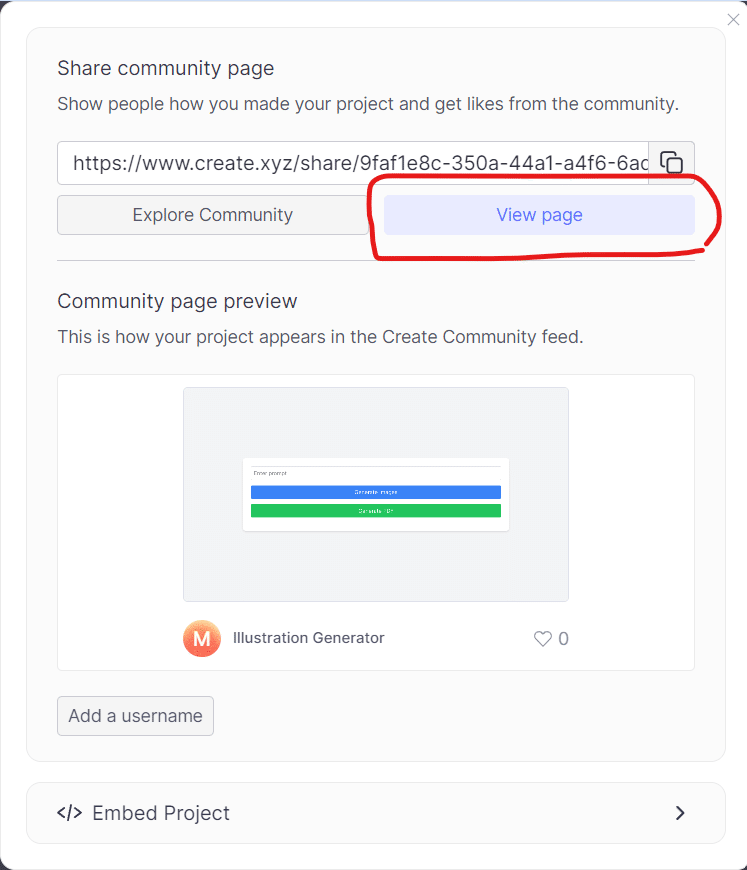

「New Component」「New Page」の違い
New Component:ほかのプロジェクトで再利用可能な部品としてのコンテンツを作成可能
自身で作った部品をほかのページで再利用可能になる
New Page:本体となるコンテンツ(ページ)を作成する
おわりに
個人的には、デモンストレーションを受けて以下の認識変化がありました
・あくまでデザインツール→Create.xyzで実際に動くものが作れる!
・全部プロンプトで記述しなきゃいけない→URLや画像などでも指定可能!
まだまだ使いこなしには試行錯誤が必要そうですが、今日のデモでかなり親しみやすさを持つことができました。
作りたいAIツールがたくさんあるので、いろいろ実験していきたいと思います!
